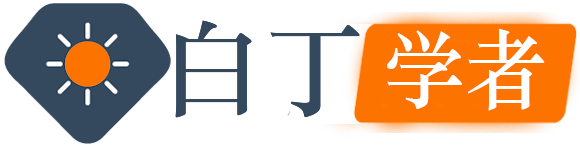iOS 17.0 Trollstore 巨魔卡失败?修复方法来啦
先看重点,后看原文
说重点:之前低版本卡 iOS 16.6.1 或者 17.0 高版本使用 trollstore2 巨魔失败的,今天告诉你,有方法修复,其它你之前卡失败没有抹除数据或者删除巨魔,现在用这个方法,能重新恢复并重新注入安装。
之前升级到 iOS 16.6.1 和 17.0 系统卡 trollstore2 巨魔失败的用户,请别灰心,今天告诉你们,还有得救,确实是真的,但还是需要看看运气,不一定能行,但确实有修复成功的,请认真看本文。

声明:仅针对之前卡巨魔升级失败的用户修复,对于已经在 iOS 16.6.1 或者 17.0 系统,暂时没办法通过此方法安装 trollstore2 巨魔,因为这种只是修复,而不是安装方法,所以暂时不会生效,但确实有研究价值。

修复方法来源于 reddit 的 ricky92 大神发布,他是利用 Cowabunga Lite 工具的部分代码进行修复,对于这种方法 LeminLimez 是认可的,确实有效,仅针对卡失败的用户修复,它不是新的安装方法。

— Trollstore2 巨魔修复方法 —
如果你现在桌面出现 trollstore 巨魔无法打开的,或者后台没有出现已注入自带应用的,请根据以下方法操作,先获取工具,在【新有趣工具箱】小程序,找到trollstore2巨魔,把修复工具安装到电脑上。
Windows 操作方法:
-
手机设置-iCloud-查找-查找我iPhone(关闭)
-
手机连接电脑
-
电脑必须安装 iTunes 工具(用于驱动)
-
然后打开 TrollReStore 修复工具文件夹
-
直接双击 TrollReStore.bat 程序
-
手机就会进入恢复模式,然后引导激活
-
激活成功后台,第一时间打开后台
-
你就能看到巨魔数据,重新安装巨魔即可

macOS 操作方法:
-
手机设置-iCloud-查找-查找我iPhone(关闭)
-
手机连接电脑
-
把 TrollReStore 修复工具下载到电脑上
-
打开终端,输入cd 到TrollReStore文件夹的macOS目录
-
然后输入 ./TrollReStore.sh 回车
-
手机就会进入恢复模式,然后引导激活
-
激活成功后台,第一时间打开后台
-
你就能看到巨魔数据,重新安装巨魔即可

成功修复后,打开后台就会显示巨魔数据,你就能根据之前安装方法来操作就行,这就是唯一能修复的方法。

— 操作提醒 —
如果设备已经开启监督模式的,使用修复工具,可能在引导的时候会出现“部分数据恢复”页面,这里需要注意!千万别点“抹掉并重新开始”按钮,谁点谁后悔,必须选择“保留部分设置并继续”按钮,这样才能恢复。


白丁学者 » iOS 17.0 Trollstore 巨魔卡失败?修复方法来啦